Прочтите полную статью, чтобы узнать, как размыть фон в Zoom при проведении или посещении любой встречи на устройствах Windows, Mac, iOS и Android.
Zoom стал очень важной частью профессиональной жизни сразу после вспышки пандемии Covid-19. Эта пандемия показала, что встречи также можно проводить практически в любом месте, что привело к росту спроса на Zoom и другие видео вызов и платформы для встреч.
Теперь, когда появилась тенденция работать из дома, важность платформы взлетела как никогда. Пользователи могут легко посещать, проводить и подключаться к собраниям в любой точке мира. Кроме того, платформа также доступна для различных операционных систем и устройств. Это упрощает переход прямо к собранию по вашему желанию.
Все эти преимущества использования приложения Zoom для встреч, но иногда вы можете беспокоиться о фоне во время звонка. Поскольку на звонки, возможно, придется отвечать в разных местах, вы можете беспокоиться о том, является ли фон звонка профессиональным или нет. Вы можете перестать беспокоиться об этом и свободно посещать собрания в любом месте с размытым фоном в Zoom.
На платформе есть функция, которая позволяет очень легко размыть фон в Zoom. Эта опция доступна в Windows, Mac, Android, iOS и других операционных системах. Итак, если вы думаете, как размыть фон в Zoom, то мы можем вам помочь. В этой статье будут перечислены различные процедуры для простого применения размытия фона Zoom в Windows, Android, iOS и Mac. Используйте их и проведите встречу с профессионализмом довольно легко.
Как легко размыть фон при масштабировании на Windows, Mac, iOS и Android
Ниже приведены идеальные процедуры, которые помогут вам узнать, как легко размыть фон в Zoom. Используйте конкретные
Как размыть фон в Zoom в Windows?
Хотите знать, можете ли вы размыть фон в Zoom на Windows, тогда ответ — да. Используйте следующие шаги и с легкостью применяйте размытый фон до и во время встреч:
Перед встречей:
- Запуск Увеличить, войти на свой счет или создать новый, и откройте Настройки приложения.
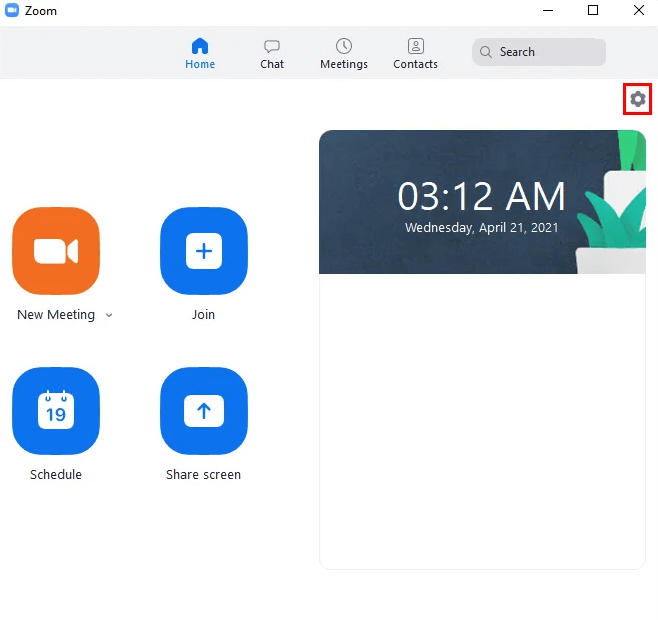
- На левой панели нажмите на Фоны и фильтры.
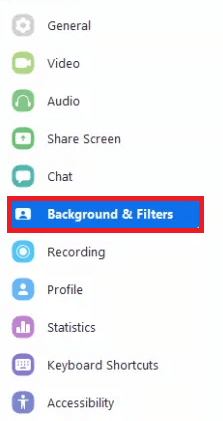
- Под Виртуальные фоны вариант, выберите Размытие и закройте настройки.

Во время встречи:
- Присутствуя на совещании, нажмите кнопку стрелка рядом с Остановить видео/Начать видео.

- Запуск Настройки видео.
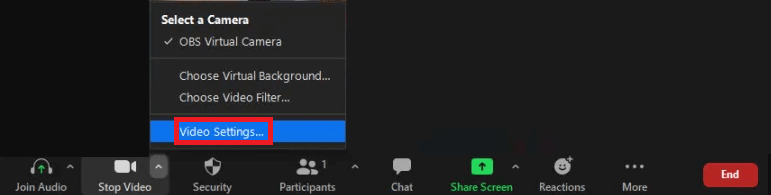
- Выберите Размытие настройки под Фон и фильтры.

Если вы используете Mac и хотите узнать, как размыть фон в Zoom, попробуйте следующий метод.
Читайте также: Микрофон Zoom не работает в Windows
Как размыть фон в Zoom на Mac?
Чтобы применить размытие фона Zoom на устройствах Mac, вы получаете набор методов для применения фильтра до и во время вызова. Используйте приведенные ниже соответственно:
Перед встречей:
- Бежать Увеличить, войти на свой счет или создать новый, а затем запустите Настройки приложения.
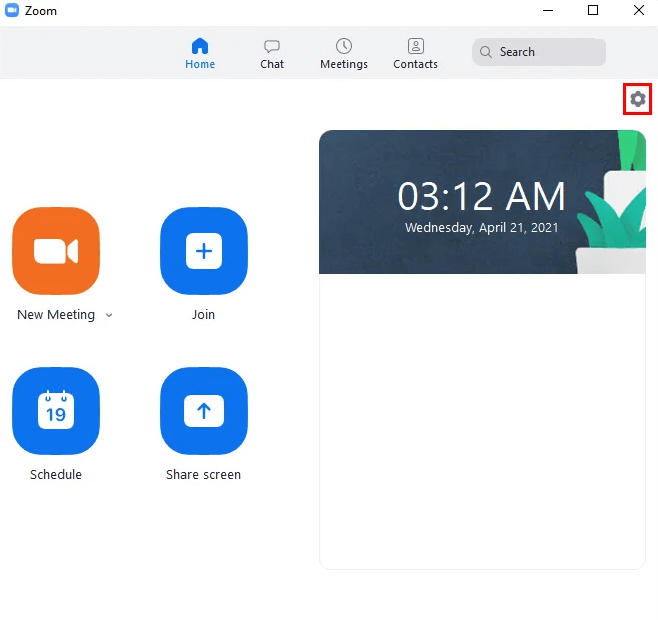
- В левом боковом меню настроек нажмите на Фоны и фильтры.
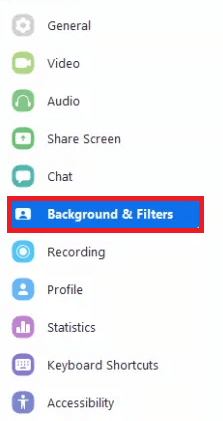
- Под Виртуальные фоны вариант, применить Размытие и выйти из настроек.

Во время встречи:
- Присутствуя на совещании, нажмите кнопку маленькая стрелка рядом с Stop Video/Start Video кнопка.
- Открыть Настройки видео.
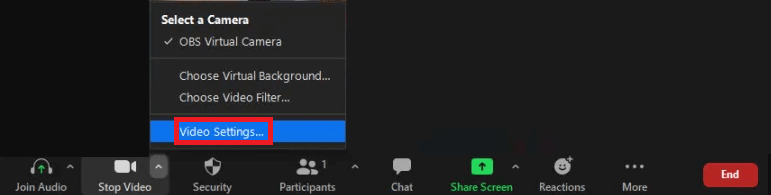
- Выберите вариант, чтобы Размытие под Фон и фильтры категория.
Читайте также: Как использовать Zoom для видеоконференций
Как размыть фон в Zoom на устройствах iOS или Android
Наконец, мы подошли к разделу, который поможет вам узнать, как легко размыть фон Zoom на устройствах Android и iOS. В отличие от устройств Windows и Mac, у смартфонов есть только одна возможность получить размытый фон Zoom во время посещения или проведения собрания. Простые шаги по применению того же фильтра описаны ниже:
- Во-первых, установить зум на вашем устройстве iOS или Android, используя Apple Store или Google Play Store соответственно.
- Авторизоваться в существующую учетную запись Zoom или создать новый продолжать.
- При посещении или проведении собрания коснитесь значка Более в нижней части экрана собрания.
- Теперь коснитесь опции с именем Фон и фильтры.
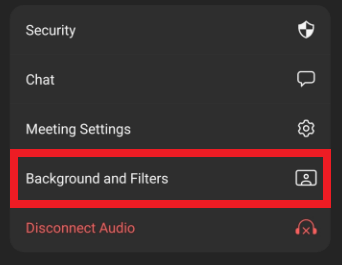
- Затем нажмите на подвкладку с именем Фон.
- Наконец, найдите фон с именем Размытие и коснитесь того же, чтобы применить к существующей/текущей встрече.
Читайте также: Обзор приложения Zoom Cloud Meeting
Как размыть фон в Zoom на разных устройствах: ответ
Итак, выше были простые решения, которые помогут вам узнать, как размыть фон Zoom. Вы можете использовать эти методы на разных устройствах и операционных системах, а именно на Android, Windows, Mac и iOS. Воспользуйтесь перечисленными выше и объясненными методами, если сможете, и посещайте/проводите любую встречу в любом месте, где хотите, не беспокоясь о подоплеке.
Этим методам довольно легко следовать, а также они работают на всех перечисленных устройствах. Однако, если у вас есть какие-либо вопросы, связанные с процедурами, как размыть фон в Zoom на разных устройствах. Не стесняйтесь связаться с нами, используя раздел комментариев, показанный ниже. Мы ответим вам как можно скорее. Мы, конечно, ценим ваши любезные комментарии и конструктивные предложения.
Если вам понравилась наша статья, покажите свою любовь и подпишитесь на нашу рассылку, указав свой адрес электронной почты. Мы будем отправлять вам мгновенные и ежедневные обновления, связанные с технологиями, ежедневно. Мы ценим, что вы поделились статьей в социальных сетях и на других платформах.